
요즘 크롬에서 웨일을 브라우저로 사용하시는 분들이 많아졌습니다.
네이버 웨일에서 새 탭을 추가하면 네이버 기반의 새 탭이 추가되는데,
구글 검색이 더 편한 저는 새 탭을 추가했을 때 구글이 추가되도록 설정하였습니다.
웨일 브라우저 설정으로 진입
웨일 브라우저 오른쪽 상단 끝쪽에 점 세개표시가 된 아이콘이 보입니다. 아이콘을 클릭한 뒤 설정 메뉴를 클릭하여 웨일 브라우저 설정으로 진입합니다.

기본 설정 해제하기
아래 이미지와 같이 기본 설정은 [새 탭이 추가될 시 네이버를 새 탭으로 사용]으로 설정되어있습니다. 오른쪽 스위치를 클릭하여 해제해 줍니다.
※만약 네이버 메인 화면을 설정하고 싶다면, 스위치가 켜진 상태로 유지한다면, 아래 나올 설정 단계를 따라하실 필요없이 완료됩니다.※

▼

새탭 주소 설정하기 위한 확장 앱 설치
웨일 브라우저는 크롬기반의 브라우저입니다. 그렇기 때문에 크롬 확장 프로그램을 사용할 수 있습니다.
웨일 브라우저 오른쪽 상단 끝쪽 점 세 개 아이콘을 클릭해 확장 앱 -> 호환 스토어 메뉴로 진입합니다.
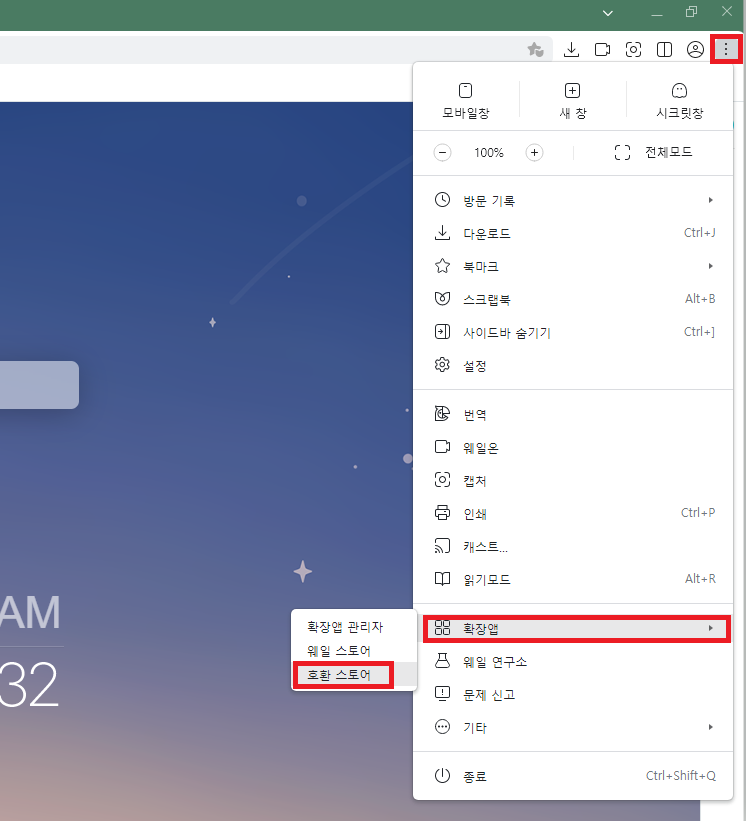
그렇게 되면 크롬 웹 스토어로 이동하게 되는데, 왼쪽 검색창에 new tab redirect를 검색한 뒤 오른쪽 검색 결과에서 New Tab Redirect! 를 클릭합니다.

상세 화면에서 오른쪽 상단에 Chrome에 추가 버튼을 클릭합니다.

확인창이 뜨게 되는데 확장 앱 추가 를 클릭합니다.

추가가 완료된 뒤 아래와 같은 환영 페이지로 이동하게 됩니다.

설치한 확장앱 설정
마지막으로 설치한 플러그인에 원하는 사이트 주소를 설정해주는 단계만 남았습니다. 오른쪽 상단 플러그인 아이콘을 클릭한 뒤 New Tab Redirect 부분 오른쪽 점 세 개 아이콘을 클릭합니다. 그 후 옵션 메뉴로 진입합니다.

새로 추가될 탭에 대한 설정 페이지로 이동이 됩니다. Redirect URL 부분에 새 탭이 추가될 시 나오게 될 페이지의 주소를 입력한 뒤 Save 버튼을 클릭해 설정을 마무리합니다.

설정이 완료되면 오른쪽에 설정이 완료되었다는 표시가 나타나게 됩니다.

그 후 새 탭을 클릭하면 설정한 사이트가 노출되는 것을 확인할 수 있습니다!

'KNOWLEDGE & TIP' 카테고리의 다른 글
| [URL] 단축 URL 생성하기, 단축 URL 복구하기(feat. bitly) (2) | 2022.10.12 |
|---|---|
| [집] 전세사기 유형과 계약 전, 후 해야 할 일 (0) | 2022.08.22 |
| [구글 애드센스] 구글 애드센스 결제수단 추가 방법 (8) | 2022.08.04 |
| [윈도우] Windows 11에서 Windows Defender 열리지 않는 현상 (2) | 2022.04.23 |
| [티스토리] 티스토리 블로그 구글, 네이버 노출 방법 (14) | 2021.07.22 |




댓글